excel无法求和
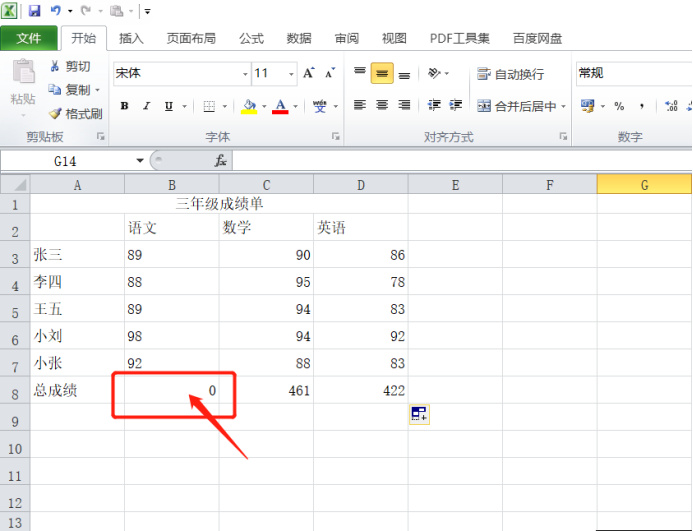
大家在给自己的数据求和的时候有没有遇到excel无法求和的情况,也就是求和的总数是0,针对这一问题,近期不少的小伙伴们都遇到了,下面小编来分享给大家解决办法!
1.首先,我们打开一个单元格数字无法求和的电子表格。在下面的表格中,我们在B8数字的和是“0”,如下图红色圈出部分所示:
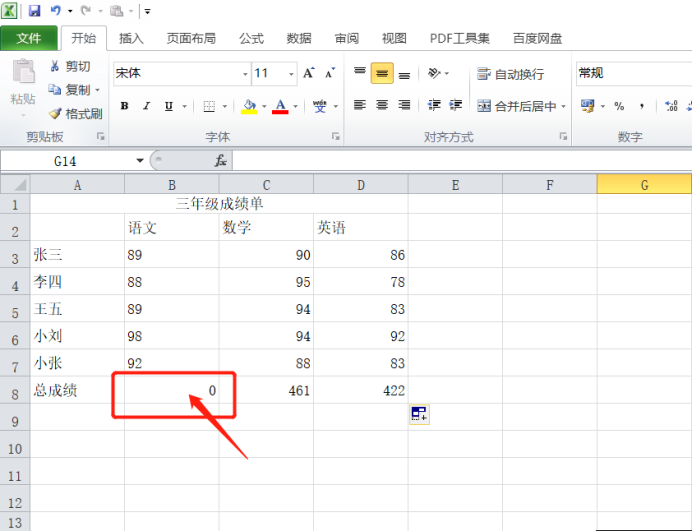
2.然后,我们就来解决这个问题,选中不能正常计算的单元格区域,这里选中的是B3:B7单元格区域,如下图红色圈出部分所示:
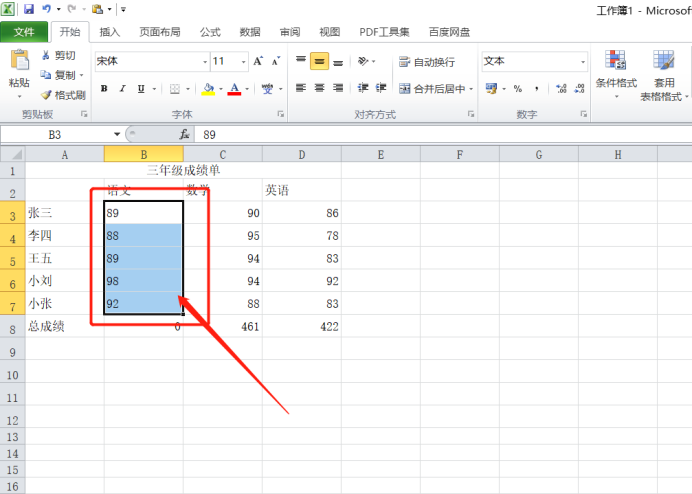
3.接下来,我们选择【数据】菜单,单击工具栏中的【分列】按钮,如下图红色圈出部分所示:
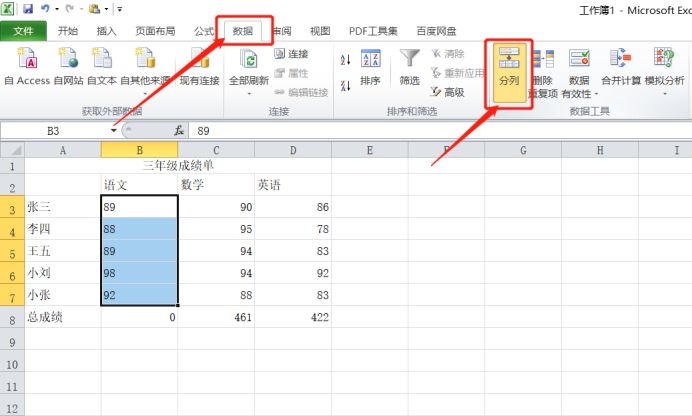
4.此时会弹出【文本分列向导--第1步】。这里我们选择【分隔符号】选项,单击【下一步】按钮,如下图红色圈出部分所示:
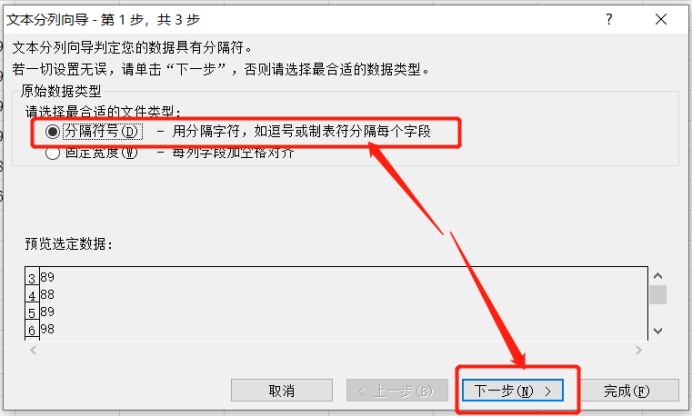
5.此时进入到【文本分列向导】的第2步。在分隔符号下的选择中保持默认的选项,单击【下一步】按钮,如下图红色圈出部分所示:
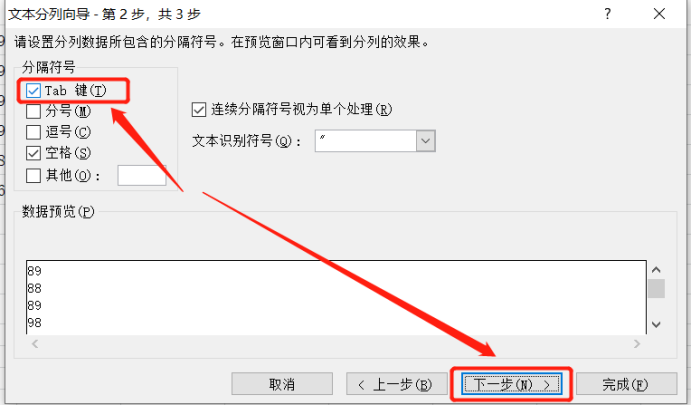
6.在【文本分列向导】第3步单击【完成】按钮,如下图红色圈出部分所示:
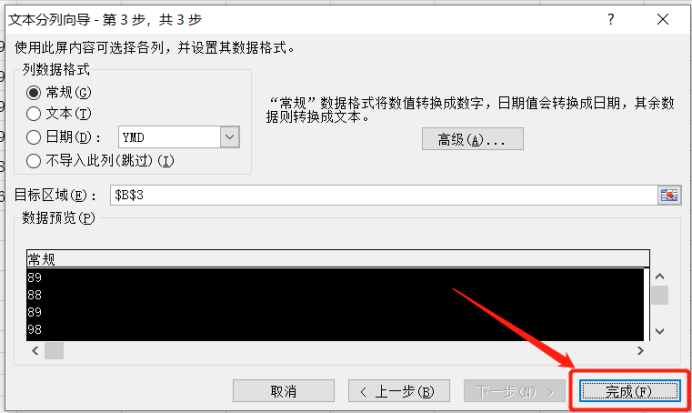
7.最后,单击确定按钮后,B3:B6单元格的数字就变成了能进行计算的数字,也就能正常计算了。
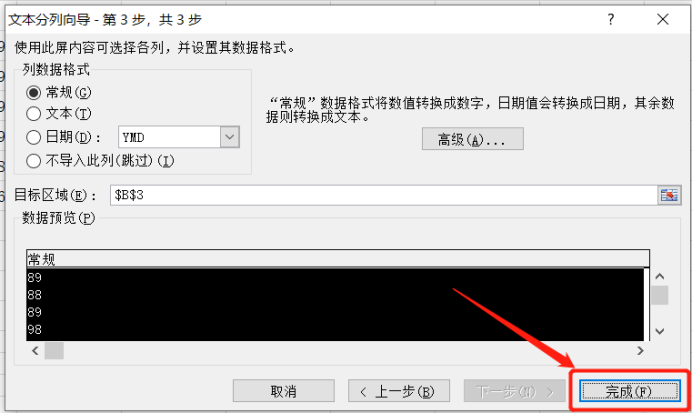
excel无法求和的问题,上边的7步操作步骤就成功的解决了,学会这个操作,下次遇到也能轻松解决了!
本篇文章使用以下硬件型号:联想小新Air15;系统版本:win10;软件版本:Microsoft Excel 2010。
现在越来越多的人在用excel,而excel最基本的应用就是求和,在日常工作中,经常会从一些系统中导出一些表格,一般都会用动这一列的自动求和,往往会出现自动求和后,出来的只是公式,而不是求和的结果,这种情况,该怎么处理呢?下面介绍详细方法:
首先打开excle,选中需要计算的这一列数据,点击菜单栏的数据。
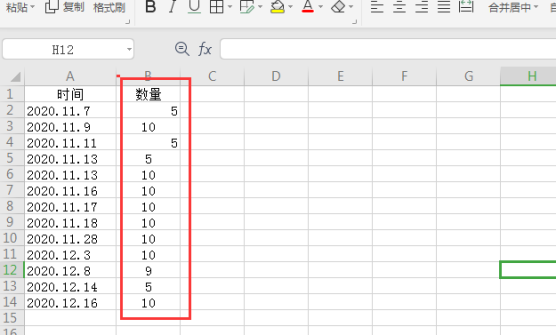
点击上方工具栏中的“数据”选项,在数据工具中找到“分列”。
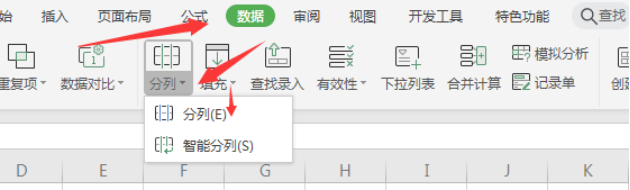
“文本向导分列-3之步骤一”直接默认点击“下一步”
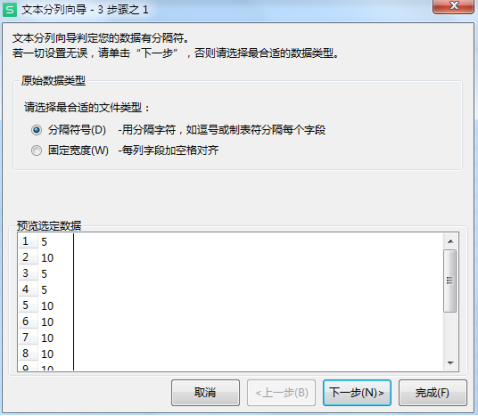
“文本向导分列-3之步骤二”勾选“其他”在长方形方块中输入空格,然后点击下一步:
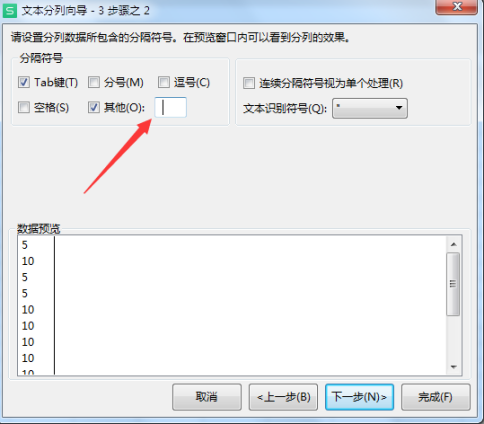
“文本向导分列-3之步骤三”认点击“完成”如下图所示:
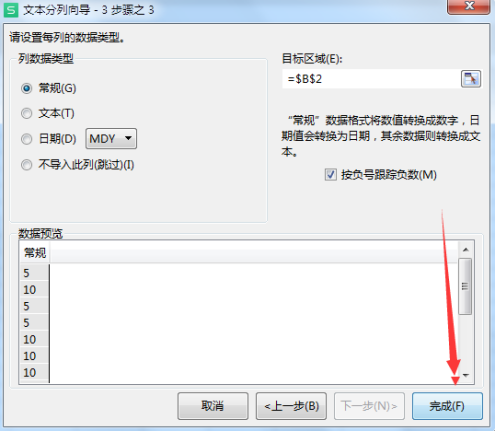
按上面的步骤操作下来,就可以自动求和了。
如案例中所示,导致无法求和的原因是每个数字前有一个看不见的字符,我们除了用上面的方法外还可以使用?替换法。复制前面的空格或不可见字符,粘贴到查找框中,替换后就可以正常求和了。
这种方法在我们工作中也是经常用到的,相比第一种方法,弊端就是有点费事,因为毕竟需要查找替换,而且容易查找和替换不全,所以小编建议大家使用第一种方法。
Excel表格无法自动求和怎么处理?以上两种方法你学会了吗?在遇到有关这类问题小编希望大家都能够轻松的解决。
本篇文章使用以下硬件型号:联想小新Air15;系统版本:win10;软件版本:excel2019
相关教程
热门百科
索引
excel无法求和怎么解决?
excel无法自动求和怎么处理
相关百科
最新知识
相关教程








